Când partajați o fotografie prin e-mail, iMessage sau majoritatea altor aplicații, trimiteți și locația imaginii respective. Nu e mare lucru, nu? Oricum trimiți doar fotografii unor persoane pe care le cunoști. Dar ce zici de când vindeți ceva pe un site precum Craigslist sau eBay? Dacă nu eliminați manual datele de locație din fotografii, oricine poate vedea unde v-ați făcut fotografia, care este probabil casa dvs.
Imediat, oricine poate vedea unde locuiți și ce aveți acasă. Este posibil să nu vă pese, dar dacă faceți acest lucru, iată cum puteți elimina toate aceste informații înainte de a trimite o fotografie. (Veți afla, de asemenea, despre o ciudățenie interesantă în iMessage.)
Eliminați datele despre locație din fotografiile din iOS
Spre deosebire de Mac, unde există o setare pentru a elimina datele de locație din orice fotografie pe care o partajați, pe iOS trebuie să o faceți manual. Acest lucru pare înapoi, pentru că este mult mai probabil să distribuiți imagini de pe iPhone - la urma urmei, vine cu o cameră excelentă.
Faceți-vă fotografia în aplicația Mesaje
Cea mai simplă modalitate de a evita trimiterea datelor de locație într-un iMessage este utilizarea aplicației Mesaje pentru a face fotografia. Dacă faceți o fotografie cu aplicația Cameră și apoi o partajați prin iMessage, toate datele despre locație sunt trimise împreună cu aceasta. Dar dacă faceți fotografia în aplicația Mesaje însăși, folosind micul vizor de miniatură, metadatele fotografiei sunt dezbrăcate înainte de trimitere. Puteți confirma acest lucru folosind un instrument precum Metapho (a se vedea mai jos) pentru a examina o fotografie pe care o trimiteți.
Opriți toate datele despre locația fotografiilor

Foto: Cultul lui Mac
Aceasta este opțiunea nucleară. Dacă vizitați Setări> Confidențialitate> Servicii de localizare> Cameră foto, puteți dezactiva datele de locație pentru fiecare fotografie pe care o faceți. Cu toate acestea, asta înseamnă că nu vă puteți vizualiza propriile fotografii pe o hartă și așa mai departe.
Am un prieten care face acest lucru, dar nu cred că înțelege cu adevărat cine poate accesa datele de locație de pe iPad. Datele despre locație sunt utilizate pentru toate tipurile de funcții de căutare și navigare foto, precum și pentru funcția Memorii fotografii, toate acestea fiind conținute pe iDevice, nepartajate cu Apple.
În unele cazuri, totuși - de exemplu, dacă lucrați într-o instalație sigură în care trebuie să faceți fotografii pentru muncă, dar nu doriți niciodată partajați accidental locația lor sau sunteți membru al personalului de la Casa Albă care vizitează Rusia - această opțiune este probabil bună unu. Puteți chiar să o aplicați în setările Restricții ale iPhone-ului sau iPad-ului dvs.
Metapho elimină metadatele

Foto: Cultul lui Mac
Pentru majoritatea dintre noi, cea mai bună opțiune este să folosiți o aplicație care să elimine metadatele dintr-o fotografie pe măsură ce o trimiteți. eu folosesc Metafora, o aplicație pentru vizualizarea și eliminarea metadatelor din imagini.
Metapho funcționează ca o extensie de partajare. Adică, apare când atingeți împărtășește săgeata când vizualizați orice fotografie (în aplicația Fotografii sau în altă parte din iOS).
O utilizare excelentă a Metapho este vizualizarea tuturor informațiilor încorporate în interiorul unei fotografii, de la locație până la setările camerei utilizate pentru realizarea acesteia. În acest fel este ca altul Cultul lui Mac favorit, Exify.
Astăzi vom folosi Metapho pentru a elimina aceste metadate. A face acest lucru este foarte ușor. Doar atingeți împărtășește săgeata pentru a partaja o fotografie, apoi atingeți butonul Pictogramă metafo în popover-ul rezultat. Apoi, atinge propriul Metapho săgeată de partajare, și alegeți Distribuiți fără metadate. Acum, panoul standard de partajare iOS apare din nou, doar că de data aceasta distribuiți o versiune igienizată a imaginii:
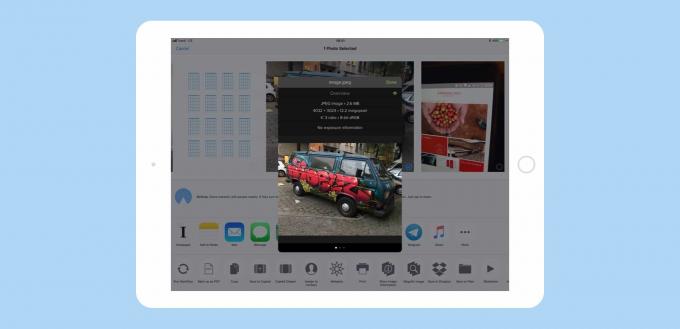
Foto: Cultul lui Mac
Aceasta este aceeași imagine, numai cu metadatele eliminate.
Eliminați metadatele foto pe Mac
Este mai ușor să eliminați aceste informații suplimentare din fotografiile de pe Mac. Există o setare în preferințele aplicației Foto care vă permite să eliminați automat datele despre locație ori de câte ori partajați o fotografie:
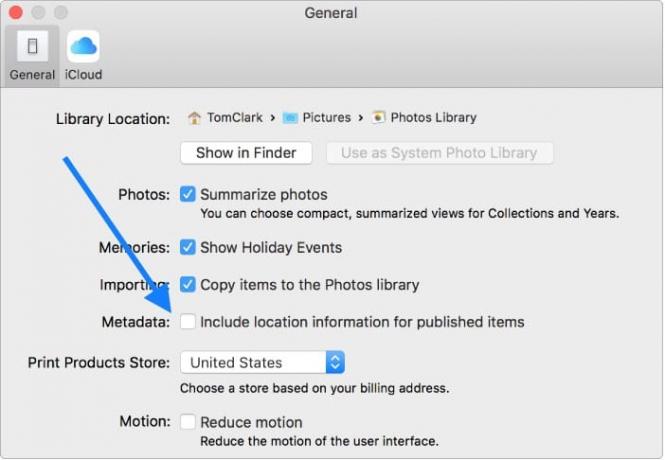
Foto: Apple / Cult of Mac
Aceasta include tragerea unei imagini din Fotografii pentru a o salva pe desktop. Dacă iOS ar avea o setare similară, lucrurile ar fi mult mai ușoare. Aproape niciodată nu vreau să includ locația fotografiilor mele atunci când le împărtășesc, dar eu mereu vreau să am aceste informații disponibile pentru mine. Așa funcționează pe Mac și așa ar trebui să funcționeze și pe iPhone și iPad.



